Индикатор новых сообщений в Gmail
-
В этой статье рассказывается, как сделать индикатор новых сообщений в Gmail для Raspberry Pi. Для этого понадобится программа на языке Python длиной всего в 10 строк! Если в подключенной учетной записи Gmail имеются новые сообщения, то светодиод загорается, если непрочитанных сообщений нет, он гаснет.
Проект основан на основе аналогичного для Arduino и Mac OS X.
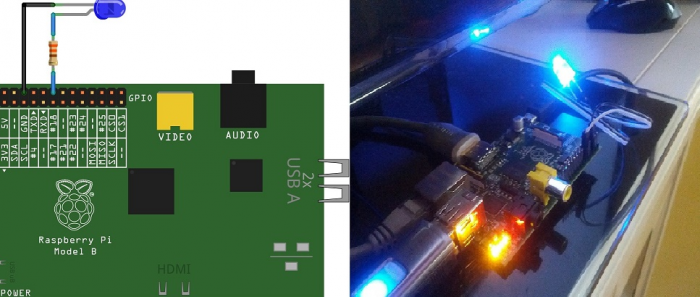
Скрипт на Python для упрощения проверки сообщений на Gmail использует модуль feedparser, а также модуль RPi.GPIO для управления выводами шины GPIO. Самый простой способ устанавливать модули Python, это менеджер пакетов Pythonpip. Для установки pip используйте команду apt-get.
Замечание: для свежих версий Raspbian (после 15.07.2012) также потребуется пакет с заголовочными файлами python2.7-dev.
Наберите в консоли терминала:
sudo apt-get install python-pip python2.7-devТеперь, для того, чтобы pip правильно заработал, нужно обновить пакет distribute с помощью программы easy_install:
sudo easy_install -U distributeТеперь, с помощью pip установим модули feedparser и GPIO:
sudo pip install feedparser RPi.GPIOНаконец, все приготовления выполнены. Cкопируйте текст скрипта в файл raspi_gmail.py на Raspberry Pi:
import RPi.GPIO as GPIO, feedparser USERNAME="username@gmail.com" PASSWORD="password" GPIO_PIN=12 GPIO.setmode(GPIO.BOARD) GPIO.setup(GPIO_PIN, GPIO.OUT) newmails = int(feedparser.parse("https://" + USERNAME + ":" + PASSWORD + "@mail.google.com/gmail/feed/atom")["feed"]["fullcount"]) if newmails > 0: GPIO.output(GPIO_PIN, True) else: GPIO.output(GPIO_PIN, False)Теперь осталось только добавить задачу вcronдля запуска каждую минуту. Для этого, откройте для редактирования файл конфигурации командой:
sudo crontab -eДобавьте эту строку в конце файла (проверьте путь к скрипту):
* * * * * python /home/pi/raspi_gmail.pyВсе готово!
С этого момента cron будет запускать наш скрипт каждую минуту. Если в Gmail есть непрочитанные сообщения, то 12-й вывод GPIO будет в состоянии логической единицы и светодиод будет гореть, в противном случае, на выводе будет логический ноль и светодиод не будет гореть.
Оригинал статьи на английском языке: http://mitchtech.net/raspberry-pi-physical-gmail-notifier/?utm_source=rss&utm_medium=rss&utm_campaign=raspberry-pi-physical-gmail-notifier
Оригинал статьи на русском языке: http://www.armlinux.ru/индикатор-новых-сообщений-в-gmail/
Хотелось рассказать об еще одном простом применении Raspberry Pi. Интересно получится ли у вас сделать такой индикатор. Я все делал по инструкции, но почему-то скрипт не работает. Я отредактировал код и теперь этот скрипт просто включает светодиод.
import RPi.GPIO as GPIO GPIO_PIN=12 GPIO.setmode(GPIO.BOARD) GPIO.setup(GPIO_PIN, GPIO.OUT) GPIO.output(GPIO_PIN, True)Надеюсь, что у вас все получится, если вы будете делать подобный индикатор!

-
Я бы хотел сделать, чтобы выводилось на дисплей 20х4 информация о почте
-
Да было бы не плохо. На такой дисплейчик можно и тему, от кого письмо и время, когда пришло сообщение. У меня есть 16х2 дисплей только никак не получается подключить...